Der Modifikator "Kamera-Map" (Objektraum-Version) weist auf der Grundlage des aktuellen Frames und der im Modifikator "Kamera-Map" angegebenen Kamera planare Mapping-Koordinaten zu. Dies unterscheidet sich vom Modifikator "Kamera-Map" (WKM), der die Objekt-Mapping-Koordinaten an jedem Frame aktualisiert.
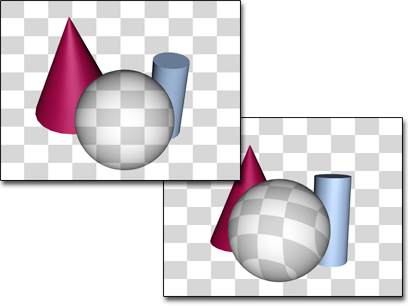
Links: Die Textur eines Objekts mit einem Kamera-Map-Modifikator entspricht dem Hintergrund, wenn sie durch die Kamera des Modifikators gesehen wird.
Rechts: Wenn die Textur durch eine Kamera gesehen wird, die nicht vom Kamera-Map verwendet wird, stützt sich die Textur des Objekts auf die Objektgeometrie.
Verschmelzen eines Objekts mit dem Hintergrund
Im Abschnitt "Verfahren" (weiter unten) erfahren Sie, wie Sie mit dem Modifikator Kamera-Map ein Objekt mit dem Hintergrund verschmelzen. Wenn der Hintergrund das gleiche Bild verwendet wie das Textur-Map des Objekts, geht das Objekt in dem Frame, auf das der Modifikator angewendet wird und für das eine Kamera festgelegt ist, in den Hintergrund über. Das Objekt wird sichtbar, wenn sich die Kamera oder das Objekt bewegt. Die Illusion wirkt nur, wenn Sie dem Hintergrund und dem Objekt das gleiche Map zuweisen.
Mapping-Koordinaten
Da die Genauigkeit der projizierten Objekte teilweise von der Komplexität des Netzes abhängt, funktioniert der Effekt des Verschmelzens mit dem Hintergrund am besten, wenn er auf ein Objekt mit einer relativ hohen Dichte von Dreiecksflächen angewendet wird. Die notwendige Dichte hängt auch vom Abstand des Objekts von der Kamera ab.
Ein einfacher Quader sieht unter Umständen tadellos aus, wenn er nur einen kleinen Teil des Hintergrunds belegt, bei einer Nahaufnahme wirkt das Mapping ohne entsprechende Tesselation (Facettierung) jedoch verzerrt. Sie müssen ein wenig experimentieren, um gleichzeitig ein ideales Mapping und eine möglichst einfache Geometrie zu erzielen. (Im Allgemeinen ist bei einem Quaderobjekt, das ein Viertel des Bildschirms ausfüllt, eine Tesselation von 4x4x4 ausreichend.)
Wenn Sie die Kamera verschieben und die Übereinstimmung mit dem Hintergrund beibehalten möchten, verwenden Sie den Modifikator "Kamera-Map" (WKM).
Verwenden des Renderfilters "Plattenanpassung/MAX R2.5"
In Versionen vor 3ds Max 3 betraf Antialias nur geometrische Kanten, wobei das Filtern von Bitmaps durch die Bitmap-Map-Parameter (pyramidal, summierter Bereich oder keine Filterung) gesteuert wurde. Antialias-Filter wirken sich auf jeden Aspekt des Objekts aus, sodass sowohl Texturen als auch geometrische Kanten gefiltert werden. Mit Antialias werden zwar hervorragende Ergebnisse erzielt, beim Rendern von Objekten, die auf den Umgebungshintergrund abgestimmt sein sollen, erzeugt es jedoch Unregelmäßigkeiten. Das liegt daran, dass Antialias-Filter den Hintergrund vorgabegemäß nicht beeinflussen. Sie können das Hintergrund-Antialias aktivieren, indem Sie "Anpassen"  "Einstellungen"
"Einstellungen"  "Rendern"
"Rendern"  "Hintergrund-Antialias"
"Hintergrund-Antialias"  "Hintergrund filtern" wählen. Um das Map eines Objekts korrekt an ein ungefiltertes Hintergrundbild anzupassen, müssen Sie den Filter Plattenanpassung/MAXR2.5 verwenden, damit die Textur nicht vom Antialias betroffen ist.
"Hintergrund filtern" wählen. Um das Map eines Objekts korrekt an ein ungefiltertes Hintergrundbild anzupassen, müssen Sie den Filter Plattenanpassung/MAXR2.5 verwenden, damit die Textur nicht vom Antialias betroffen ist.
Es gibt drei Möglichkeiten, Objekte in 3ds Max so zu rendern, dass sie nahtlos mit einer Hintergrundumgebung verschmelzen:
- Weisen Sie ein Material vom Typ "Mattheit/Schatten" zu.
- Weisen Sie einem Objekt durch Kamera-Mapping eine zu 100 % selbstleuchtende Streufarbentextur zu.
- Weisen Sie einem Objekt durch Umgebungs-/Bildschirmprojektion eine zu 100 % selbstleuchtende Streufarbentextur zu.
Das Antialias Plattenanpassung/MAX R2.5 sollten Sie immer dann verwenden, wenn Sie versuchen, Objekte im Vordergrund an einen ungefilterten Hintergrund anzupassen oder die Antialias-Eigenschaften des 3ds Max 2.5-Renderers anzupassen.
Prozeduren
Die folgenden Schritte zeigen, wie Sie den Modifikator "Kamera-Map" anwenden und die Szene einrichten.
So wenden Sie den Modifikator "Kamera-Map" an:
- Erstellen Sie eine Szene mit einer Kamera und einem oder mehreren Objekten. Stellen Sie sicher, dass das zu projizierende Objekt in der Kameraansicht sichtbar ist.
- Wählen Sie das Objekt aus, und wenden Sie den Modifikator "Kamera-Map" an.
Verwenden Sie die Objektraum-Version des Modifikators "Kamera-Map".
- Wenn die Szene eine Animation enthält, gehen Sie zu dem Frame, in dem Sie das Objekt-Map an den Hintergrund anpassen möchten. Wenn zum Beispiel die Kamera animiert ist, ist das Mapping nur diesem Frame angepasst.
- Klicken Sie im Rollout "Kamera-Mapping" auf "Kamera wählen", und wählen Sie die Kamera, die für die gerenderte Ansicht verwendet wird.
So weisen Sie der Kamera-Ansicht ein Hintergrundbild zu:
- Aktivieren Sie die Kameraansicht, und deaktivieren Sie das Raster.
- Wählen Sie aus dem Menü "Ansichten"
 Ansichtsfenster-Hintergrund.
Ansichtsfenster-Hintergrund. - Klicken Sie im angezeigten Dialogfeld "Ansichtsfenster-Hintergrund" auf die Schaltfläche "Dateien", und wählen Sie das gleiche Bitmap aus, das Sie auch als Hintergrund für die gerenderte Szene und als Streu-Map für das Objekt verwenden möchten.
- Wählen Sie im Bereich "Seitenverhältnis" die Option "An Rendering-Ausgabe anpassen".
- Aktivieren Sie die Option "Hintergrund anzeigen", und klicken Sie auf "OK".
3ds Max schließt das Dialogfeld und zeigt das Map im Ansichtsfenster an.
So weisen Sie dem Objekt ein Map-Material zu:
- Erstellen Sie im
 Material-Editor ein Standardmaterial, und weisen Sie dessen Streukanal das gleiche Bitmap zu wie dem Hintergrund.
Material-Editor ein Standardmaterial, und weisen Sie dessen Streukanal das gleiche Bitmap zu wie dem Hintergrund. - Aktivieren Sie in der Streu-Map-Ebene des Materials die Schaltfläche
 (Map im Ansichtsfenster zeigen).
(Map im Ansichtsfenster zeigen). -
 Wählen Sie das Objekt aus, und klicken Sie auf
Wählen Sie das Objekt aus, und klicken Sie auf  (Material der Auswahl zuweisen).
(Material der Auswahl zuweisen). Das Map auf dem Objekt im Ansichtsfenster stimmt mit dem Ansichtsfenster-Hintergrund überein, die Schattierung macht das Objekt jedoch sichtbar. Wenn Sie das Objekt wirklich unsichtbar machen möchten, fahren Sie mit dem nächsten Schritt fort.
- Stellen Sie an der obersten Ebene des Objektmaterials als Werte für "Glanzfarbenstärke" und "Hochglanz" 0 ein. Deaktivieren Sie "Selbstilluminations-Farbe" und stellen Sie für "Selbstillumination" 100 ein.
Das Objekt ist nun vor dem Hintergrund getarnt.
So weisen Sie dem gerenderten Hintergrund den Hintergrund zu:
- Wählen Sie aus dem Menü "Rendern"
 "Umgebung".
"Umgebung". - Klicken Sie im Dialogfeld "Umgebung" auf die Schaltfläche unter "Umgebungs-Map", um die Material-/Map-Übersicht zu öffnen.
- Aktivieren Sie im Bereich "Durchsuchen" das Optionsfeld "Material-Editor".
- Deaktivieren Sie die Option "Nur Stamm", suchen Sie das Map im Listenfenster, markieren Sie es, und klicken Sie auf "OK".
- Wählen Sie im Dialogfeld die Option "Kopie", und klicken Sie auf "OK".
- Überprüfen Sie, dass im Rollout "Belichtungssteuerung" des Dialogfelds "Umgebung" die Belichtung auf <Keine Belichtungssteuerung> gesetzt ist, oder deaktivieren Sie den Schalter "Aktiv".
Andernfalls können Sie das Objekt in der Renderausgabe sehen.
-
 Rendern Sie die Kameraansicht.
Rendern Sie die Kameraansicht. Das projizierte Objekt ist vor dem Hintergrund in der gerenderten Szene getarnt.
Benutzeroberfläche
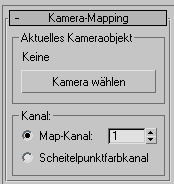
Bereich "Aktuelles Kameraobjekt"
- [Kameraname]
- Bevor Sie eine Kamera auswählen, wird hier "Keine" angezeigt. Wenn Sie eine Kamera auswählen, wird der entsprechende Kameraname angezeigt.
- Kamera wählen
- Klicken Sie auf diese Schaltfläche, um die UVW-Koordinaten anzuwenden. Wählen Sie dann die Kamera, durch die Sie die Szene betrachten möchten.
Bereich "Kanal"
- Map-Kanal
- Aktivieren Sie diese Option, und wählen Sie den zu verwendenden Map-Kanal. Map-Kanäle werden im Material-Editor festgelegt.
- Scheitelpunktfarbkanal
- Aktiviert den Scheitelpunktfarbkanal.